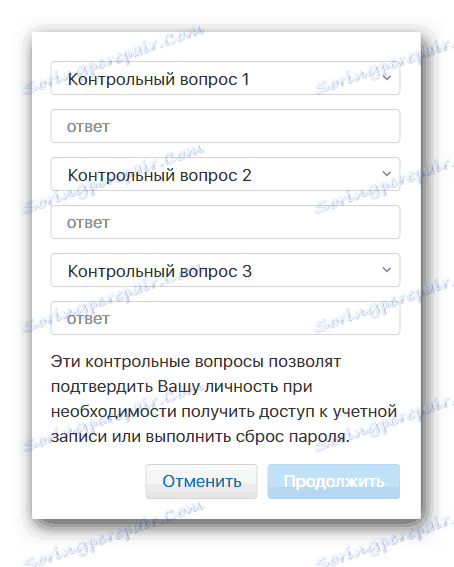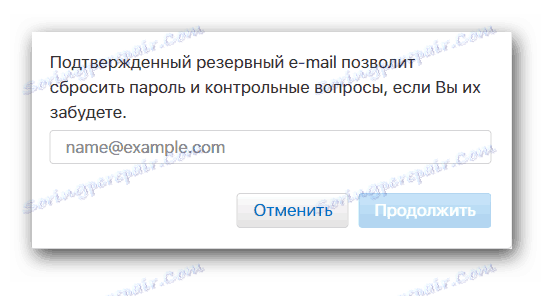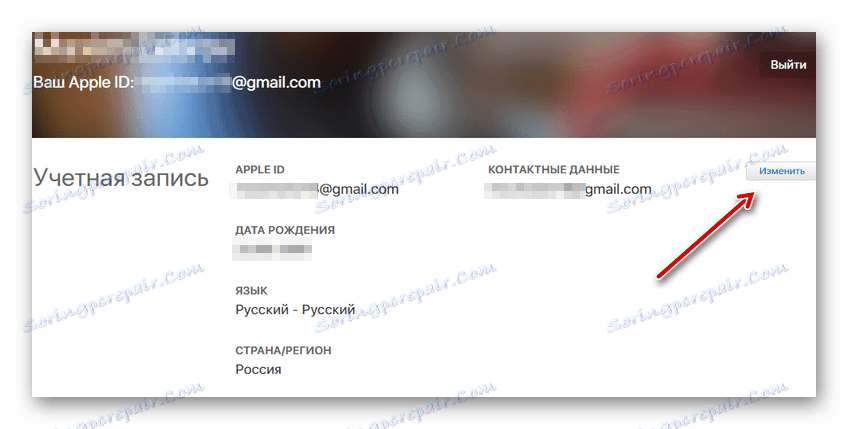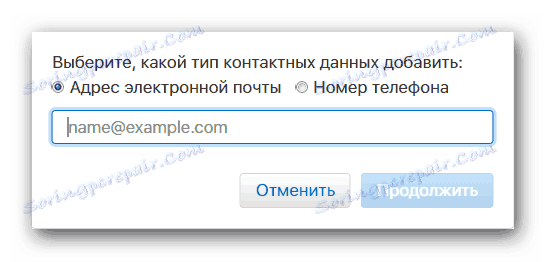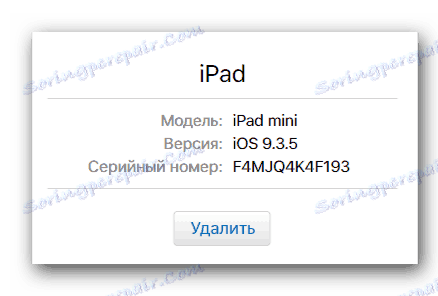Nastavimo Apple ID
Apple ID - en sam račun, ki se uporablja za prijavo v različne uradne aplikacije Apple ( iCloud , iTunes in mnogi drugi). Ta račun lahko ustvarite pri nastavitvi naprave ali po prijavi v nekatere aplikacije, na primer tiste, ki so bile navedene zgoraj.
Iz tega članka se lahko naučite, kako ustvariti lasten Apple ID. Prav tako se bo razpravljalo o nadaljnji optimizaciji nastavitev računa, kar lahko bistveno poenostavi proces uporabe storitev in storitev Apple ter pomaga varovati osebne podatke.
Vsebina
Nastavitev Apple ID
Apple ID ima velik seznam notranjih nastavitev. Nekateri so namenjeni zaščiti vašega računa, medtem ko so drugi namenjeni poenostavitvi postopka uporabe aplikacij. Pomembno je vedeti, da je ustvarjanje lastnega Apple ID-a preprosto in ne postavlja vprašanja. Vse, kar je potrebno za pravilno nastavitev, je slediti navodilom, ki bodo opisana spodaj.
1. korak: Ustvari
Vaš račun lahko ustvarite na več načinov - prek možnosti »Nastavitve« naprave iz ustreznega razdelka ali prek predvajalnika iTunes. Poleg tega lahko vaš ID ustvarite z glavno stran uradnega spletnega mesta Apple.
Več podrobnosti: Kako ustvariti Apple ID
2. korak: Varnost računa
Nastavitve Apple ID omogočajo spreminjanje številnih nastavitev, vključno z varnostjo. Skupaj je na voljo 3 vrste zaščite: varnostna vprašanja, varnostni e-poštni naslov in dvostopenjska avtentikacijska funkcija.
Testna vprašanja
Apple ponuja izbor 3 kontrolnih vprašanj, zahvaljujoč odgovorom, na katere lahko v večini primerov obnovite svoj izgubljeni račun. Če želite nastaviti preizkusna vprašanja, naredite naslednje:
- Pojdi na Domača stran za upravljanje računa Apple in potrdite prijavo v svoj račun.
- Poiščite razdelek » Varnost « na tej strani. Kliknite gumb »Uredi težave« .
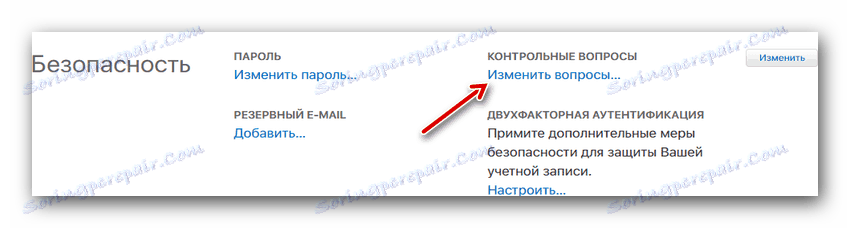
- Na seznamu predhodno pripravljenih vprašanj izberite tiste, ki vam najbolj ustrezajo, in pripravite odgovore na njih, nato kliknite »Nadaljuj«.
![Kontrolni seznam Apple]()
Varnostna pošta
Z navedbo dodatnega e-poštnega naslova boste v primeru kraje lahko ponovno pridobili dostop do svojega računa. To je mogoče storiti na ta način:
- Pojdi na Stran za upravljanje računa Apple .
- Poiščite razdelek »Varnost« . Poleg tega kliknite gumb »Dodaj rezervno e-pošto« .

- Vnesite svoj veljavni e-poštni naslov. Po tem morate iti na določeno e-pošto in potrditi izbiro s poslano pismo.
![Vnesite in potrdite e-poštni naslov Apple]()
Dvofaktorska avtentifikacija
Dvofaktorska avtentifikacija je zanesljiv način za zaščito vašega računa, tudi v primeru vdiranja. Ko nastavite to funkcijo, boste spremljali vse poskuse prijave v svoj račun. Treba je opozoriti, da če imate več naprav Apple, lahko dvosmerno funkcijo preverjanja pristnosti omogočite le z enim od njih. To vrsto zaščite lahko nastavite na naslednji način:
- Odprite »Nastavitve« v napravi.
- Pomaknite se navzdol in poiščite razdelek iCloud . Pojdi v to. Če vaša naprava deluje z iOS 10.3 ali novejšimi, preskočite ta element (Apple ID bo viden na vrhu, ko odprete nastavitve).
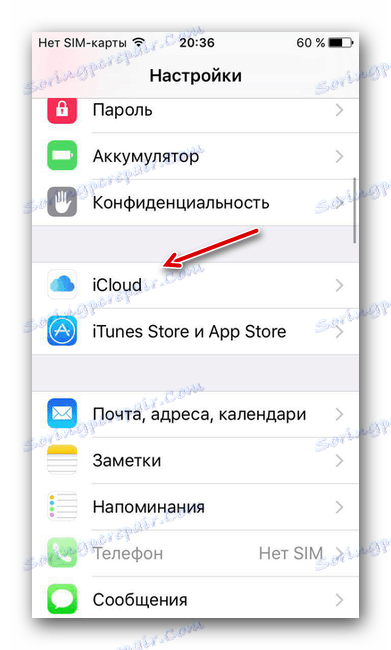
- Kliknite svoj trenutni ID Apple.
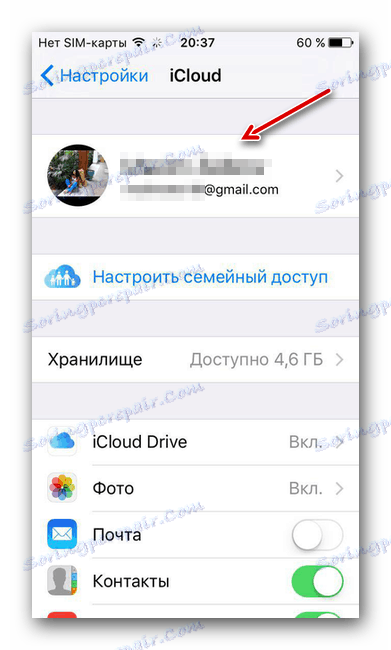
- Odprite razdelek »Geslo in varnost« .
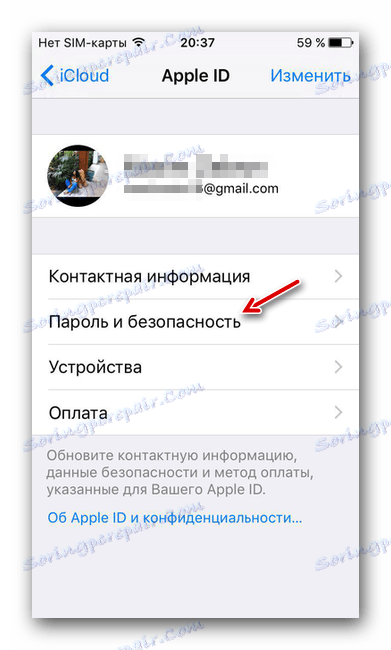
- Poiščite funkcijo »Dveh faktorjev« in v tej funkciji kliknite gumb »Omogoči« .
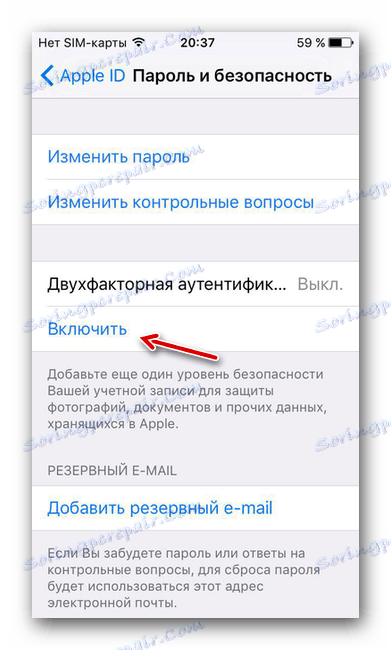
- Preberite sporočilo o začetku dvotočkovne nastavitve pristnosti in kliknite »Nadaljuj«.
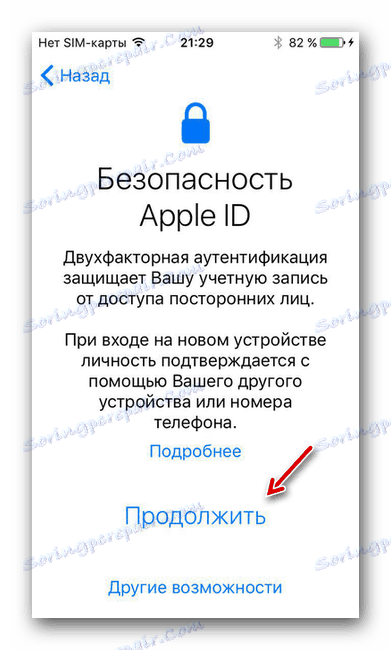
- Na naslednjem zaslonu morate izbrati trenutno državo prebivališča in vnesti telefonsko številko, na kateri bomo potrdili vstop. Tam, na dnu menija, lahko izberete vrsto potrditve - SMS ali glasovni klic.
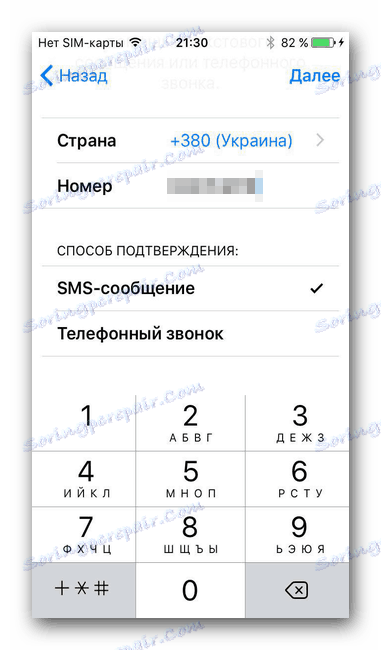
- Na navedeno telefonsko številko se prikaže koda več številk. Vnesite ga v posebno okno.
Spremeni geslo
Funkcija za spremembo gesla je pri roki, če je trenutni preveč preprost. Geslo lahko spremenite na naslednji način:
- Odprite »Nastavitve« v napravi.
- Kliknite svoj ID Apple na vrhu menija ali prek razdelka iCloud (odvisno od operacijskega sistema).
- Poiščite razdelek »Geslo in varnost« in vnesite.
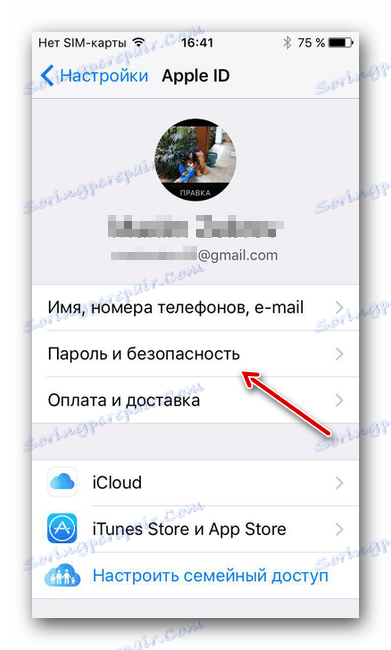
- Kliknite funkcijo »Spremeni geslo«.
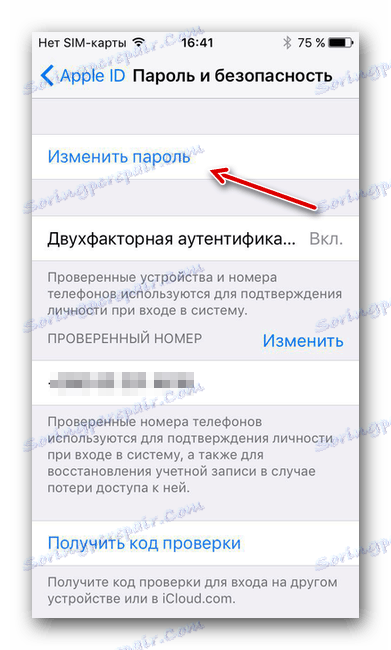
- V ustrezna polja vnesite stara in nova gesla in nato potrdite svojo izbiro s tipko »Spremeni« .
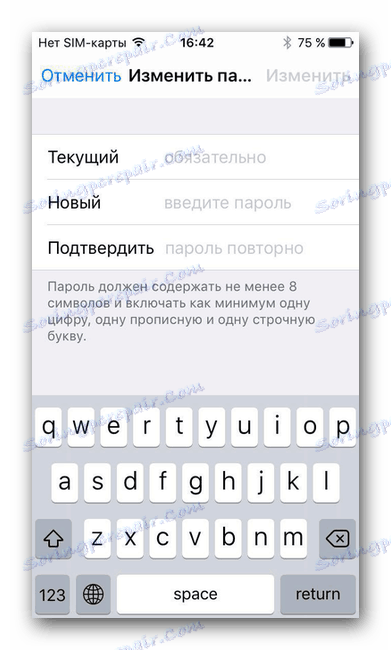
3. korak: Dodajte informacije za obračun
Apple ID vam omogoča dodajanje in naknadno urejanje podatkov za obračun. Pomembno je vedeti, da se pri urejanju teh podatkov v eni od naprav, pod pogojem, da imate druge naprave Apple in potrdili njihovo razpoložljivost, bodo informacije spremenjene na njih. To vam bo omogočilo, da takoj uporabite novo vrsto plačila iz drugih naprav. Če želite posodobiti podatke za obračun, morate:
- Odprite napravo »Nastavitve« .
- Pojdite v razdelek »iCloud« in izberite svoj račun tam, ali pa kliknite na ID Apple na vrhu zaslona (odvisno od nameščene različice operacijskega sistema na napravi).
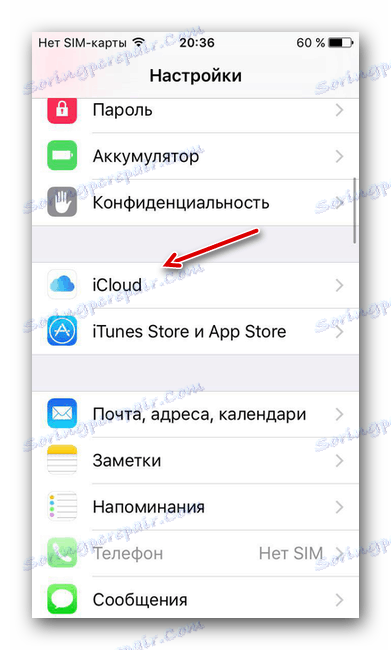
- Odprite razdelek »Plačilo in dostava«.
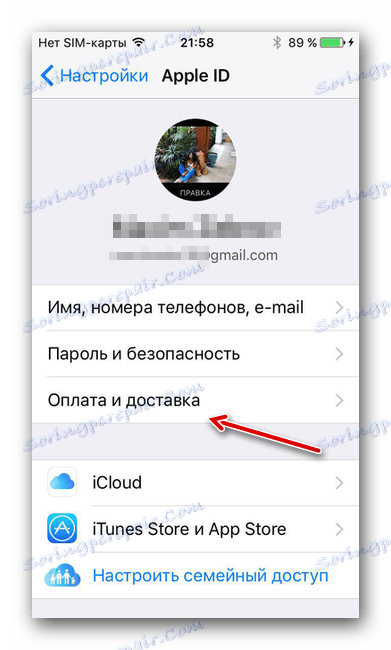
- V meniju, ki se prikaže, se pojavita dva razdelka - »Način plačila« in »Naslov dostave« . Razmislite ločeno.
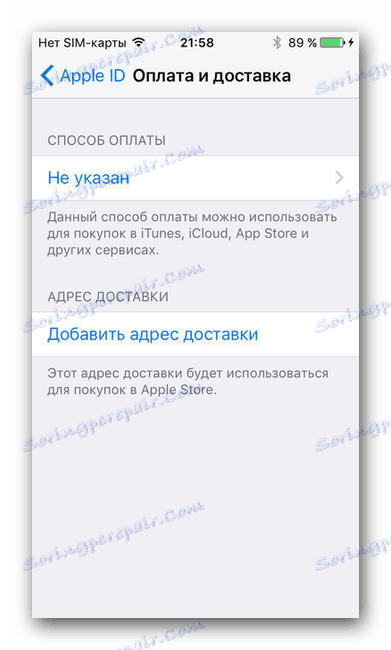
Način plačila
V tem meniju lahko določite, kako želimo plačati.
Zemljevid
Prvi način je, da uporabite kreditno ali debetno kartico. Če želite konfigurirati to metodo, storite naslednje:
- Pojdite na razdelek »Način plačila«.
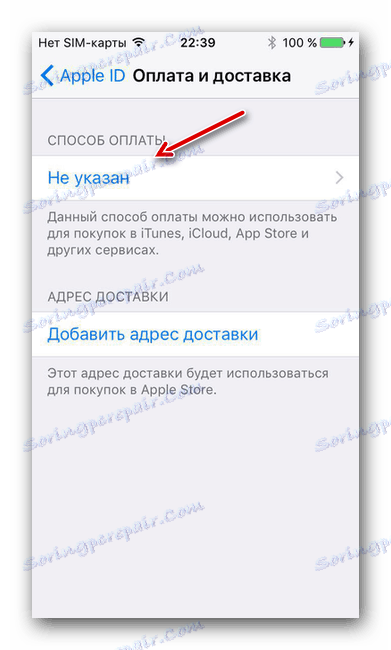
- Kliknite na "kreditno / debetno kartico".
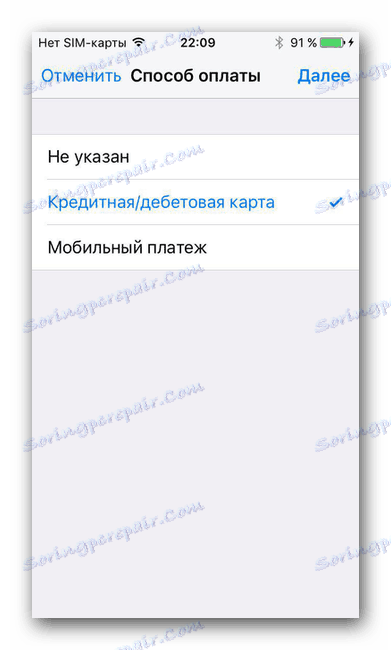
- V oknu, ki se odpre, morate vnesti ime in priimek, ki sta navedena na kartici, in njeno številko.
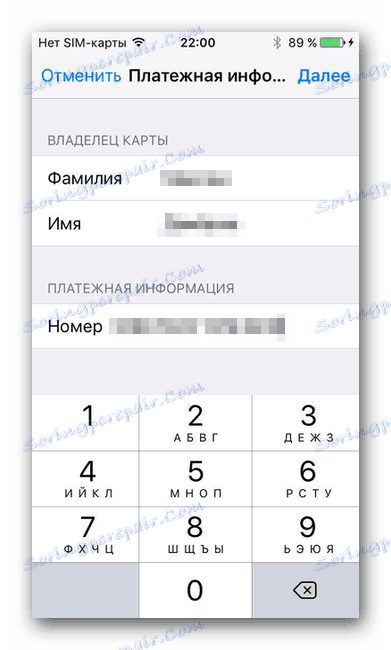
- V naslednjem oknu vnesite nekaj informacij o zemljevidu: datum, do katerega je veljaven; Trimestna koda CVV; naslov in poštna številka; mesto in državo; podatke o mobilnem telefonu.
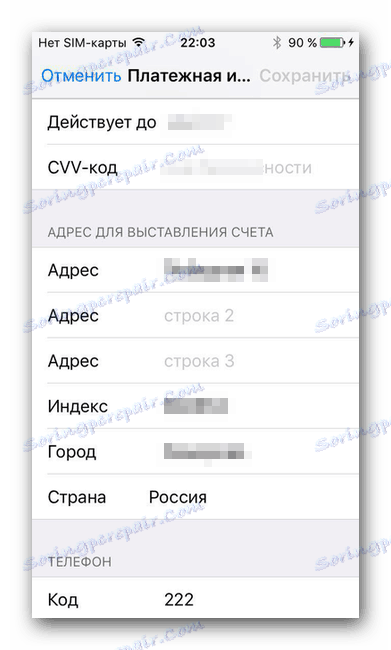
Telefon
Drugi način je plačilo z mobilnim plačilom. Če želite namestiti to metodo, potrebujete:
- V razdelku »Način plačila« kliknite na predmet »Plačilo za mobilne naprave« .
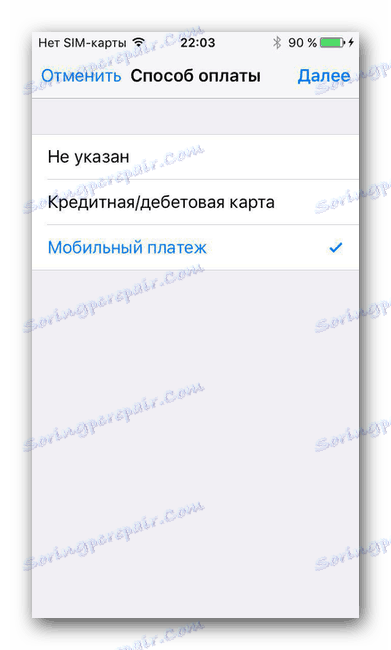
- V naslednjem oknu vnesite svoje ime, priimek in telefonsko številko za plačilo.
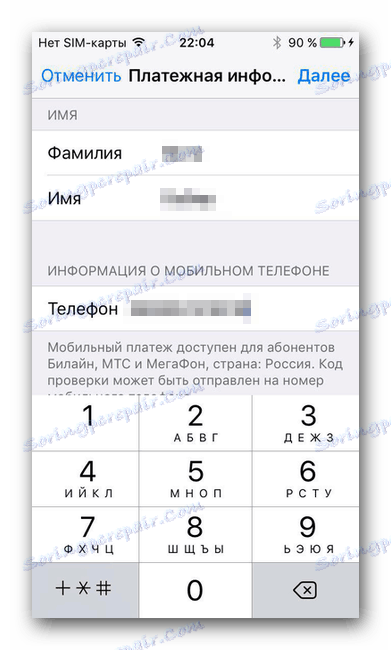
Naslov za dostavo
Ta razdelek je prilagojen za ta namen, če potrebujete določene pakete. Naredite naslednje:
- Kliknite »Dodaj naslov za dostavo« .
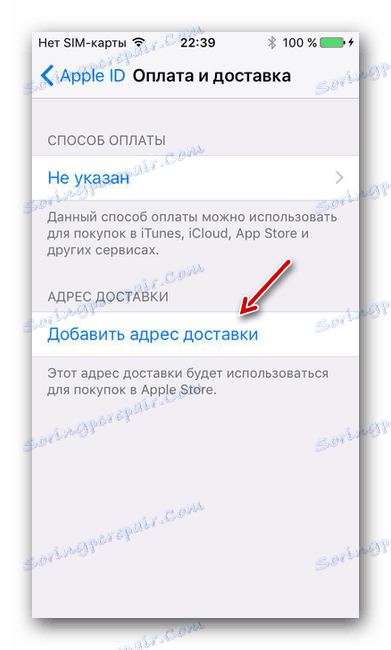
- Vnesemo podrobne podatke o naslovu, na katerega bodo pošiljke poslane v prihodnosti.
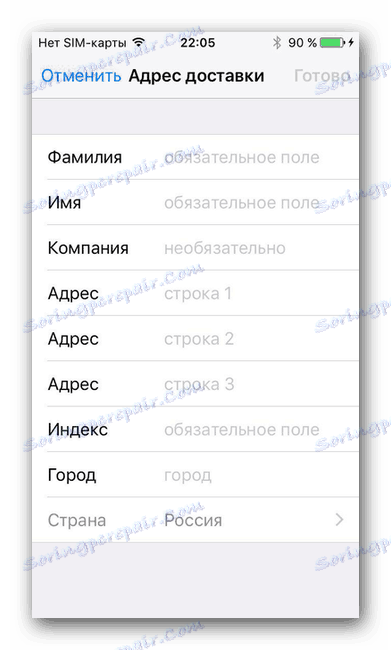
4. korak: Dodajanje več pošte
Če dodate dodatne e-poštne naslove ali telefonske številke, boste ljudem, s katerimi boste komunicirali, omogočili, da si ogledajo vašo najpogosteje uporabljeno e-pošto ali številko, kar bo v veliki meri olajšalo komunikacijo. To lahko storite precej enostavno:
- Prijavite se v Osebna stran Apple ID .
- Poiščite razdelek »Račun« . Kliknite na "Uredi" gumb na desni strani zaslona.
![Spremenite račun Apple]()
- Pod postavko »Kontaktne informacije« kliknite povezavo »Dodaj informacije« .
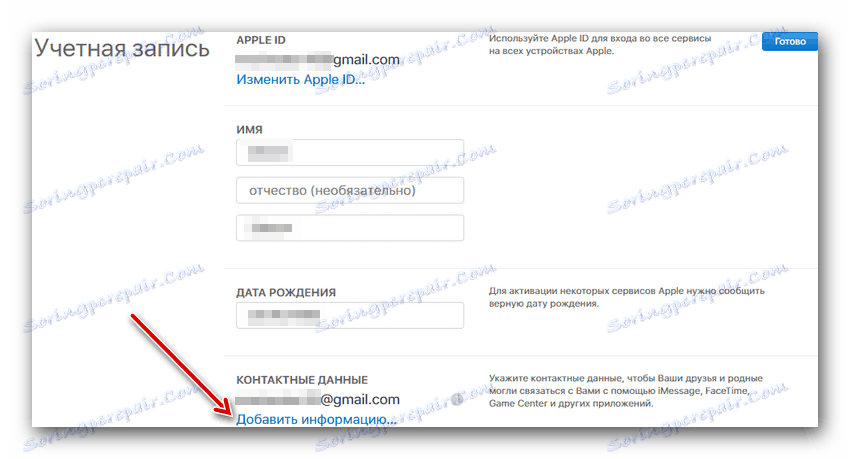
- V oknu, ki se pojavi, vnesite dodatni e-poštni naslov ali dodatno številko mobilnega telefona. Po tem pojdite na določeno pošto in potrdite dodatek ali pa vnesite kodo za preverjanje iz telefona.
![Dodajanje novih kontaktnih informacij za Apple]()
5. korak: dodajte druge naprave Apple
Apple ID vam omogoča dodajanje, upravljanje in brisanje drugih naprav Apple. Oglejte si, katere naprave so prijavljene v Apple ID, če:
- Prijava v Stran z računom Apple ID .
- Poiščite razdelek »Naprave« . Če naprave niso samodejno zaznane, kliknite povezavo »Podrobnosti« in odgovorite na nekatera ali vsa varnostna vprašanja.
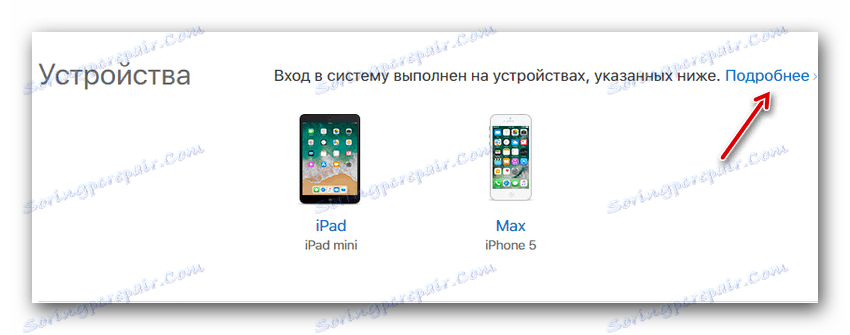
- Lahko kliknete na najdene naprave. V tem primeru si lahko ogledate informacije o njih, zlasti model, različico OS, kot tudi serijsko številko. Tu lahko napravo odstranite iz sistema z istim gumbom.
![Informacije o napravi in odstranitvi v Apple ID]()
V tem članku se lahko naučite osnovnih, najpomembnejših nastavitev za Apple ID, kar bo pomagalo pri zavarovanju vašega računa in čim bolj poenostavilo postopek uporabe naprave. Upamo, da vam te informacije pomagajo.